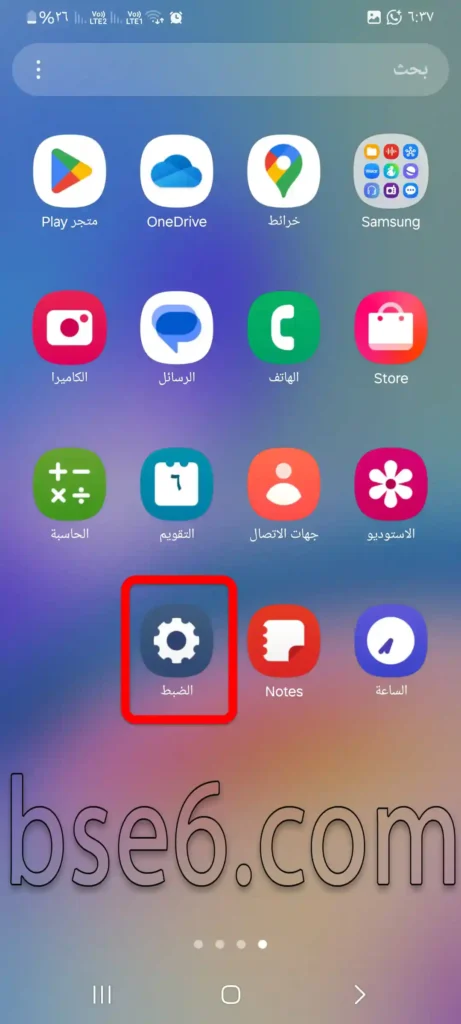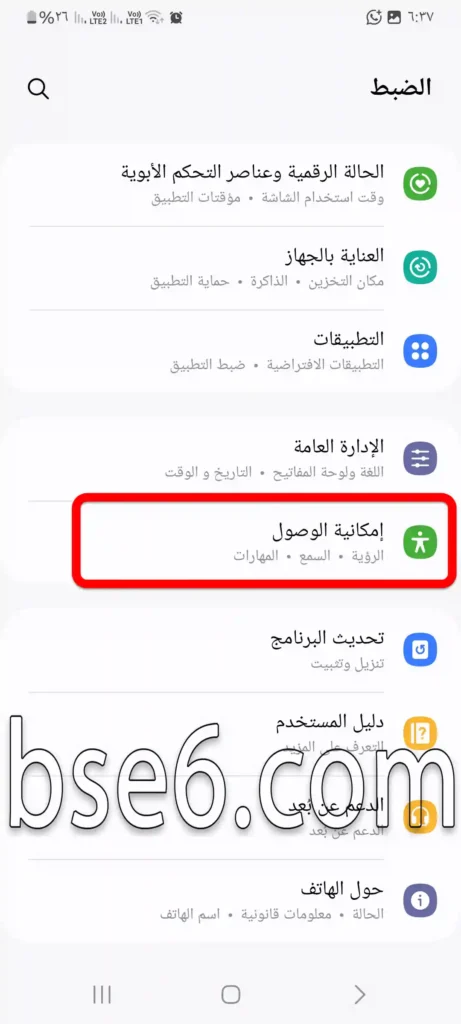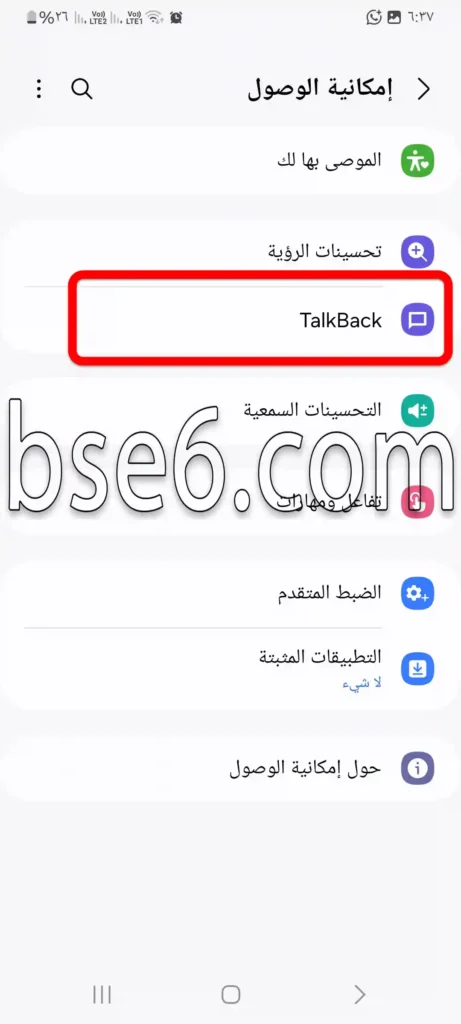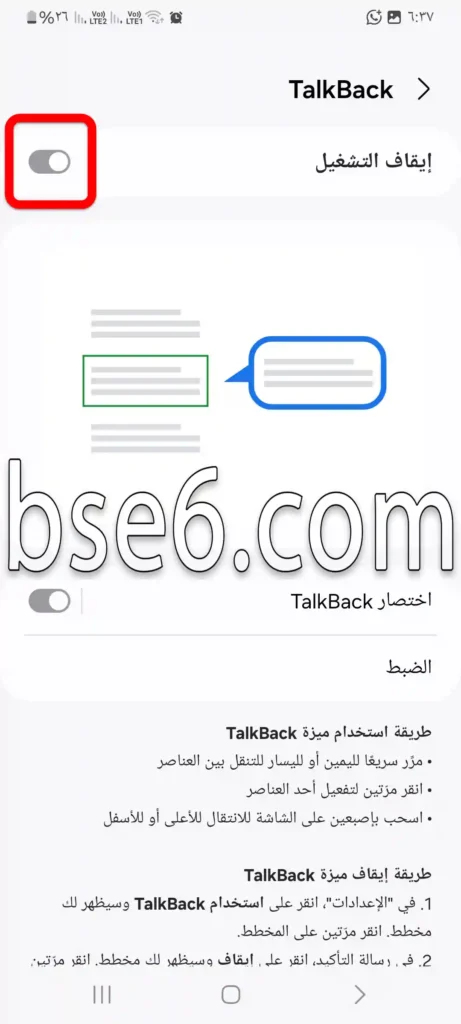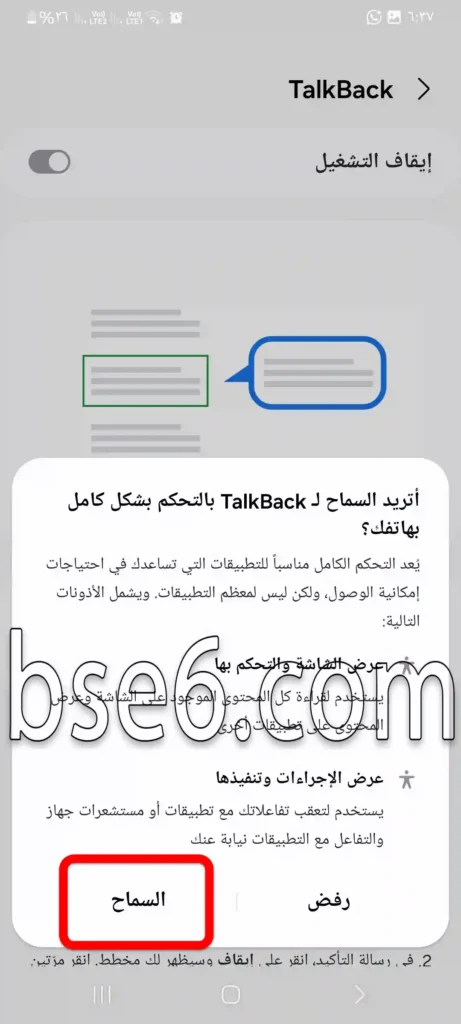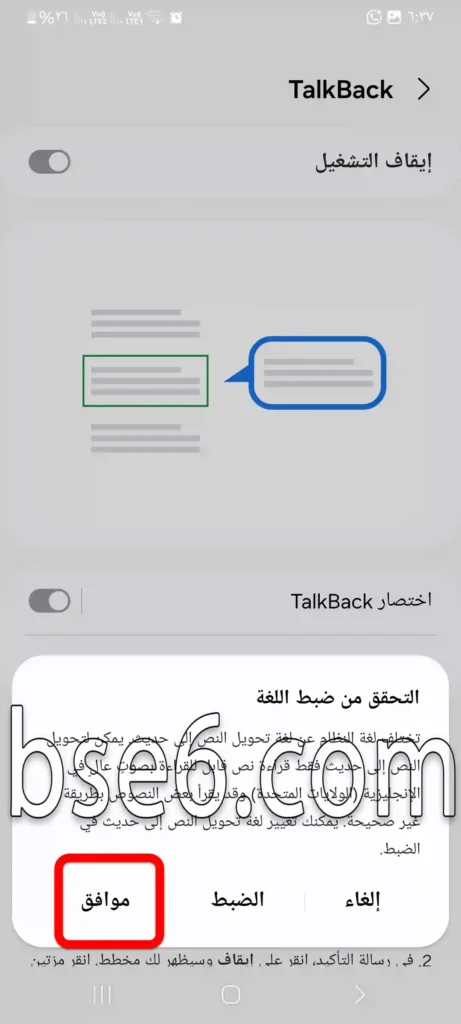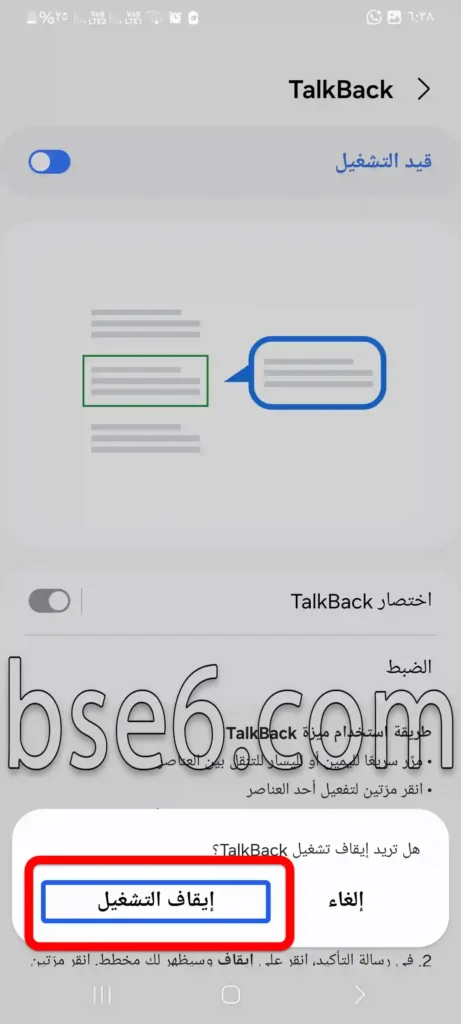TalkBack سام سنگ گلیکسی A10 میں, سام سنگ گلیکسی A10 میں TalkBack کو فعال کرنے کا طریقہ, سام سنگ گلیکسی A10 میں TalkBack کو بند کرنے کا طریقہ, Enable and Disable TalkBack on Samsung Galaxy A10.
اگر آپ کے پاس سام سنگ خاص طور پر Galaxy A10 ہے اور آپ اسکرین کا استعمال آسان بنانا چاہتے ہیں، خاص طور پر اگر آپ کو نظر کی کمزوری کا مسئلہ ہے، تو آپ کو TalkBack فیچر کے بارے میں ضرور جاننا چاہیے۔ اس مضمون میں آپ سیکھیں گے کہ اسے کیسے آن، آف اور آسانی سے استعمال کیا جا سکتا ہے۔
سام سنگ گلیکسی A10 میں TalkBack فیچر کیا ہے؟
TalkBack سام سنگ کے فونز میں دستیاب ایک ایکسیسبلٹی فیچر ہے جو اینڈرائیڈ پر کام کرتا ہے۔ اس فیچر سے آپ اسکرین کے مواد سے آواز کے ذریعے انٹرایکٹ کر سکتے ہیں، جیسے ایپلیکیشنز کے نام، نوٹیفکیشنز، حتیٰ کہ ٹک ٹاک ویڈیوز یا کمنٹس بھی۔
سام سنگ گلیکسی A10 میں TalkBack کو فعال کرنے کا طریقہ
نوٹ: TalkBack کو تیزی سے فعال کرنے کے لیے آپ والیوم اپ + والیوم ڈاؤن کے بٹن تین سیکنڈ تک ایک ساتھ دبا سکتے ہیں (اگر یہ شارٹ کٹ سیٹنگز میں فعال کیا گیا ہو)۔
TalkBack کو فعال کرنے کے لیے یہ مراحل فالو کریں:
1- اپنے فون کی سیٹنگز کھولیں۔
2- "Accessibility” یا "ایکسسیسبلٹی” پر جائیں۔
3- آپشنز میں سے "TalkBack” کو منتخب کریں۔
4- ایکٹیویٹ بٹن دبائیں اور پھر جو پیغام آئے اس کی تصدیق کریں۔
5- "اجازت دیں” پر کلک کریں۔
6- "اوکے” دبائیں۔
ٹپ: آپ اس فیچر کو تیزی سے فعال کرنے کے لیے والیوم اپ اور ڈاؤن بٹن چند سیکنڈ کے لیے ایک ساتھ دبا سکتے ہیں۔
سیٹنگز میں جائے بغیر TalkBack کو بند کرنے کا طریقہ
اگر آپ نے غلطی سے TalkBack چلا دیا ہے تو اسے بند کرنا بہت آسان ہے: بس والیوم کے دونوں بٹن کچھ سیکنڈ کیلئے دبائیں، ایک اطلاع سنے گے جو بندش کی تصدیق کرے گی۔ اگر بند نہ ہو تو یہ مراحل آزمائیں:
1- اپنے فون کی سیٹنگز کھولیں۔
2- "Accessibility” یا "ایکسسیسبلٹی” پر جائیں۔
3- آپشنز میں سے "TalkBack” کو منتخب کریں۔
4- سب سے اوپر والے پہلے آپشن پر کلک کریں اور TalkBack کو بند کر دیں۔
5
Samsung ڈیوائسز میں TalkBack کی خصوصیات
یہ فیچر تقریباً تمام سام سنگ فونز میں موجود ہے اور Amoled اسکرینز اور One UI پر بہترین طریقے سے کام کرتا ہے۔ اس کے اہم فوائد میں شامل ہیں:
- آئٹمز پر ٹیپ کرنے پر واضح آواز اور رہنمائی ملتی ہے۔
- ایپس جیسے tiktok کو براؤز کرنے، تبصرے یا ویڈیوز پڑھنے کے لئے بہترین ہے۔
- ان لوگوں کے لیے موزوں ہے جو نظر کی کمزوری کا شکار ہیں۔
- یہ آپ کو فون میں پروفائل یا ڈیٹا کو آسانی سے استعمال کرنے میں مدد دیتا ہے۔
TalkBack کی سیٹنگز کیسے تبدیل کریں
اگر آپ اس فیچر کو اپنی پسند کے مطابق بنانا چاہتے ہیں تو یہ آپشنز ہیں:
- پڑھنے کی رفتار ایڈجسٹ کریں۔
- ڈبل ٹیپ کو فعال یا غیر فعال کریں۔
- نریٹر کی آواز منتخب کریں۔
- تیز رسائی کے لئے شارٹ کٹس بنائیں۔
ماہرین کی نظر میں TalkBack
"یہ فیچر اینڈرائیڈ یوزرز کے لیے بہترین ٹولز میں سے ایک ہے، خاص طور پر معذور افراد کے لیے”
TalkBack کا استعمال سام سنگ کے جدید A سیریز ڈیوائسز میں بہت آسان ہے۔”
خلاصہ:
سام سنگ گلیکسی A10 میں TalkBack فیچر آپ کو اسکرین کو دیکھے بغیر فون استعمال کرنے کا نیا طریقہ فراہم کرتا ہے۔ چاہے آپ اسے ٹک ٹاک براؤز کرنے، میسجنگ ایپس استعمال کرنے یا بغیر اسکرین کو چھوئے اپنے ڈیٹا کو محفوظ رکھنے کے لیے استعمال کریں — یہ فیچر بہترین ہے اور آپ کی زندگی آسان بنائے گا۔ مزید معلومات یا مسئلہ کی صورت میں droidhelp پر ہمارے عملی رہنماؤں کو دیکھتے رہیں۔